調試模式并不能完全滿足我們調試的需要,有時候我們需要手動的輸出一些調試信息。除了本身可以借助一些開發工具進行調試外,ThinkPHP還提供了一些內置的調試工具和函數。
`Trace`調試功能就是ThinkPHP提供給開發人員的一個用于開發調試的輔助工具。可以實時顯示當前頁面或者請求的請求信息、運行情況、SQL執行、錯誤信息和調試信息等,并支持自定義顯示,并且支持沒有頁面輸出的操作調試。最新版本頁面Trace功能已經不再內置在核心,但默認安裝的時候會自動安裝`topthink/think-trace`擴展,所以你可以在項目里面直接使用。
如果部署到服務器的話,你可以通過下面方式安裝
~~~
composer install --no-dev
~~~
就不會安裝頁面Trace擴展。
## 使用
>[danger] 頁面Trace功能僅在調試模式下有效
安裝頁面Trace擴展后,如果開啟調試模式并且運行后有頁面有輸出的話,頁面右下角會顯示`ThinkPHP`的LOGO:

LOGO后面的數字就是當前頁面的執行時間(單位是秒) 點擊該圖標后,會展開詳細的Trace信息,如圖:
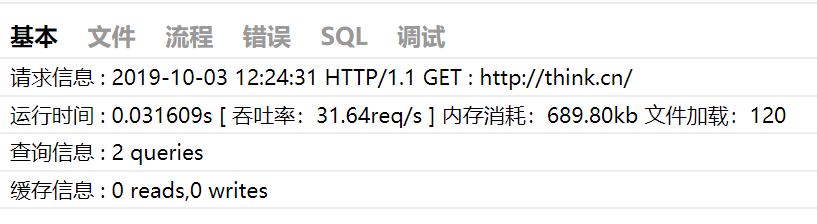
Trace框架有6個選項卡,分別是基本、文件、流程、錯誤、SQL和調試,點擊不同的選項卡會切換到不同的Trace信息窗口。
| 選項卡 | 描述 |
|-----|-----|
| 基本 | 當前頁面的基本摘要信息,例如執行時間、內存開銷、文件加載數、查詢次數等等 |
| 文件 | 詳細列出當前頁面執行過程中加載的文件及其大小 |
| 流程 | 會列出當前頁面執行到的行為和相關流程 |
| 錯誤 | 當前頁面執行過程中的一些錯誤信息,包括警告錯誤 |
| SQL | 當前頁面執行到的SQL語句信息 |
| 調試 | 開發人員在程序中進行的調試輸出 |
Trace的選項卡是可以定制和擴展的,如果你希望增加新的選項卡,則可以修改配置目錄下的`trace.php`文件中的配置參數如下:
~~~
return [
'type' => 'Html',
'tabs' => [
'base' => '基本',
'file' => '文件',
'info' => '流程',
'error' => '錯誤',
'sql' => 'SQL',
'debug' => '調試',
'user' => '用戶',
],
];
~~~
>[danger] `base`和`file`是系統內置的,其它的選項其實都屬于日志的等級(user是用戶自定義的日志等級)。
也可以把某幾個選項卡合并,例如:
~~~
return [
'type' => 'Html',
'tabs' => [
'base' => '基本',
'file' => '文件',
'error|notice|warning' => '錯誤',
'sql' => 'SQL',
'debug|info' => '調試',
],
];
~~~
更改后的Trace顯示效果如圖:
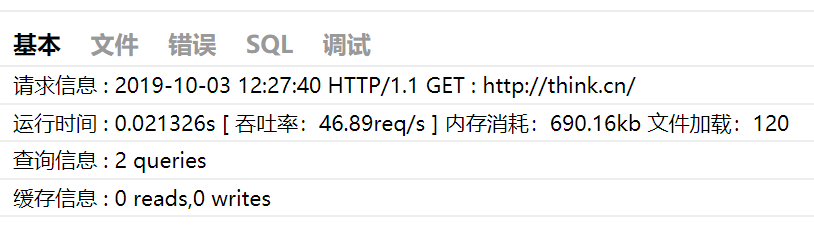
如果需要更改頁面Trace輸出的樣式,可以自定義模板文件(可以復制內置模板文件`vendor/topthink/think-trace/src/tpl/page_trace.tpl`的內容),然后配置`file`參數指定模板文件位置。
```
'file' => 'app\trace\page_trace.html',
```
## 瀏覽器控制臺輸出
trace功能支持在瀏覽器的`console`直接輸出,這樣可以方便沒有頁面輸出的操作功能調試,只需要在配置文件中設置:
~~~
// 使用瀏覽器console輸出trace信息
'type' => 'console',
~~~
運行后打開瀏覽器的console控制臺可以看到如圖所示的信息:
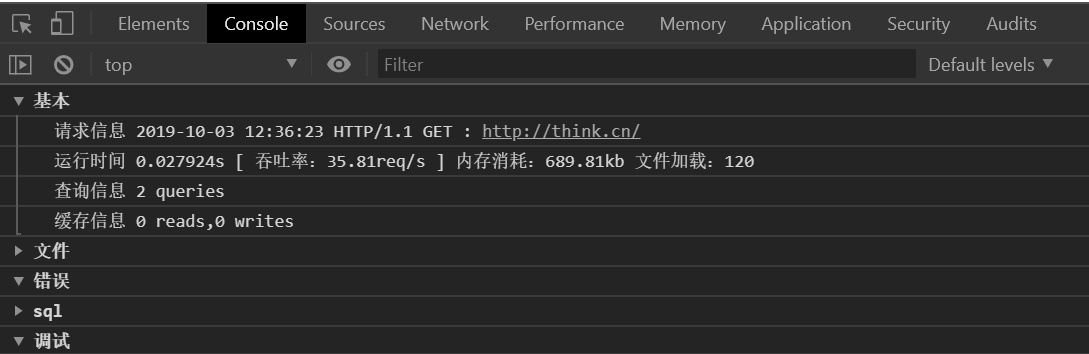
瀏覽器Trace輸出同樣支持`tabs`設置。
>[danger] 由于頁面Trace功能是通過中間件來執行,所以命令行下面不會顯示任何的頁面Trace信息
- 序言
- 基礎
- 安裝
- 開發規范
- 目錄結構
- 配置
- 架構
- 請求流程
- 架構總覽
- 入口文件
- 多應用模式
- URL訪問
- 容器和依賴注入
- 服務
- 門面
- 中間件
- 事件
- 路由
- 路由定義
- 變量規則
- 路由地址
- 路由參數
- 路由中間件
- 路由分組
- 資源路由
- 注解路由
- 路由綁定
- 域名路由
- MISS路由
- 跨域請求
- URL生成
- 控制器
- 控制器定義
- 基礎控制器
- 空控制器
- 資源控制器
- 控制器中間件
- 請求
- 請求對象
- 請求信息
- 輸入變量
- 請求類型
- HTTP頭信息
- 偽靜態
- 參數綁定
- 請求緩存
- 響應
- 響應輸出
- 響應參數
- 重定向
- 文件下載
- 數據庫
- 連接數據庫
- 分布式數據庫
- 查詢構造器
- 查詢數據
- 添加數據
- 更新數據
- 刪除數據
- 查詢表達式
- 鏈式操作
- where
- table
- alias
- field
- strict
- limit
- page
- order
- group
- having
- join
- union
- distinct
- lock
- cache
- cacheAlways
- comment
- fetchSql
- force
- partition
- failException
- sequence
- replace
- extra
- duplicate
- procedure
- 聚合查詢
- 分頁查詢
- 時間查詢
- 高級查詢
- 視圖查詢
- JSON字段
- 子查詢
- 原生查詢
- 獲取查詢參數
- 查詢事件
- 獲取器
- 事務操作
- 存儲過程
- 數據集
- 數據庫驅動
- 模型
- 定義
- 模型字段
- 新增
- 更新
- 刪除
- 查詢
- 查詢范圍
- JSON字段
- 獲取器
- 修改器
- 搜索器
- 數據集
- 自動時間戳
- 只讀字段
- 軟刪除
- 類型轉換
- 模型輸出
- 模型事件
- 模型關聯
- 一對一關聯
- 一對多關聯
- 遠程一對多
- 遠程一對一
- 多對多關聯
- 多態關聯
- 關聯預載入
- 關聯統計
- 關聯輸出
- 虛擬模型
- 視圖
- 模板變量
- 視圖過濾
- 模板渲染
- 模板引擎
- 視圖驅動
- 錯誤和日志
- 異常處理
- 日志處理
- 調試
- 調試模式
- Trace調試
- SQL調試
- 變量調試
- 遠程調試
- 驗證
- 驗證器
- 驗證規則
- 錯誤信息
- 驗證場景
- 路由驗證
- 內置規則
- 表單令牌
- 注解驗證
- 雜項
- 緩存
- Session
- Cookie
- 多語言
- 上傳
- 命令行
- 啟動內置服務器
- 查看版本
- 自動生成應用目錄
- 創建類庫文件
- 清除緩存文件
- 生成數據表字段緩存
- 生成路由映射緩存
- 輸出路由定義
- 自定義指令
- Debug輸出級別
- 擴展庫
- 數據庫遷移工具
- Workerman
- think助手工具庫
- 驗證碼
- Swoole
- 附錄
- 助手函數
- 升級指導
- 更新日志
